打開電腦中的PDF文檔無法顯示內容提示Please wait怎么解決
更新日期:2024-03-22 15:37:11
來源:網友投稿
手機掃碼繼續觀看

近來有用戶在打開電腦中的pdf文檔時,發現無法顯示文檔中的內容,而是顯示Please wait...的英文提示,里面大概內容是說明無法顯示這個類型的文件,建議下載最新版的Adobe Reader。如果遇到這樣的情況,我們可以參考下面的方法來解決。
推薦:電腦操作系統下載
1、當直接打開pdf文件出現下圖中的提示,則很有可能是用WPS文字的方式打開pdf文件(一般的pdf用WPS文字打開可以顯示,但對于交互式pdf文件容易出現這種情況);
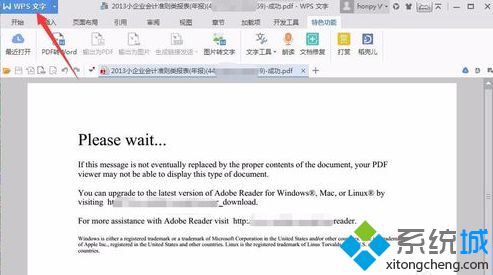
2、首先電腦上要安裝專業的pdf閱讀器,比如常用的Adobe Reader,從網上下載最新版本軟件并安裝;

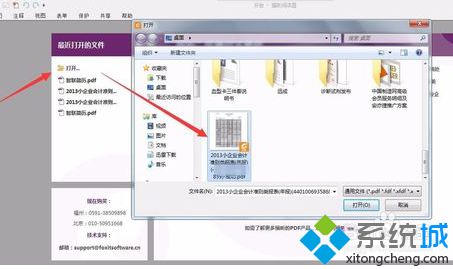
4、這樣就可以打開并查看該pdf文件;

5、如果下次直接打開時,還是使用WPS文字的方式打開的話,可以右擊pdf文件,打開屬性;

6、點擊打開方式右側的“更改”按鈕,在彈出的窗口中,選中pdf閱讀器,確認勾選“始終使用選擇的程序打開這種文件,并點擊確定即可。

通過以上方法進行設置后,就可以解決打開電腦中的pdf文檔無法顯示內容提示Please wait的問題。
該文章是否有幫助到您?
常見問題
- monterey12.1正式版無法檢測更新詳情0次
- zui13更新計劃詳細介紹0次
- 優麒麟u盤安裝詳細教程0次
- 優麒麟和銀河麒麟區別詳細介紹0次
- monterey屏幕鏡像使用教程0次
- monterey關閉sip教程0次
- 優麒麟操作系統詳細評測0次
- monterey支持多設備互動嗎詳情0次
- 優麒麟中文設置教程0次
- monterey和bigsur區別詳細介紹0次
系統下載排行
周
月
其他人正在下載
更多
安卓下載
更多
手機上觀看
![]() 掃碼手機上觀看
掃碼手機上觀看
下一個:
U盤重裝視頻












